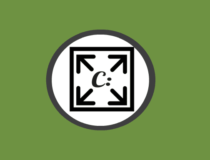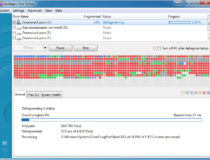Установка нового жесткого диска простым прикручиванием винтиков и втыкания проводов не обходится. Здесь придется чуток повозиться. Жесткий диск является одним из немногих исключений, когда установка требует некоторых временных затрат.
Жесткий диск устанавливается в специальный отсек, находящийся чуть ниже CD-ROMa. Вставляют его туда обычно изнутри, но можно и снаружи, сняв заглушку на корпусе. Подключается жесткий диск с помощью специального кабеля (IDE или SATA).
После установки нового жесткого диска (надеюсь, все сделали правильно, например, IDE кабель следует подключать красной жилкой ближе к разъему питания). Теперь нам нужно убедиться в том, что наш BIOS определил новое устройство. Для этого нам нужно войти в BIOS.
Включаем компьютер и в первый момент запуска нажимаем несколько раз клавишу «Del» («F2»). После входа ищем в меню STANDART SMOC SETUP (на некоторых версиях БИОСа оно может называться и по другому, но в любом случае ищем что то подобное). Проверьте, правильно ли компьютер определил емкость, а также вид подключения (Master или Slave). Если на вашем компьютере только один жесткий диск, то он должен определяться как PRIMARY MASTER. Для страховки, что все идет как положено можно перейти в IDE HDD AUTODETECTION, нажать «Enter», чтобы компьютер снова проверил на наличие новых устройств.
Если все Ок, выходим из БИОСа с сохранением установок.
Разбивка диска на разделы. О том, что такое разделы и как разбить диск на разделы во время установки системы было описано в статье установка Windows XP.
Если вы устанавливаете второй жесткий диск как дополнение к основному, на котором уже установлена система, то разбивку на разделы можно сделать с помощью встроенных утилит.
Чтобы запустить утилиту управления дисками заходим в меню Пуск > Панель управления > Администрирование > Управление компьютером и в открывшийся окошке, в левой ее части, выбираем Управление дисками. В правой части окна вы увидите весь список установленных на вашем компьютере дисков. Новый диск будет помечен как «не распределен». Это означает, что на вашем диске нет созданных разделов и диск не отформатирован. К процедуре разбивки диска следует отнестись ответственно. Конечно, пока он пуст, вам ничего не грозит, а вот если на нем имеются какие либо данные, мы рискуем их потерять. Для всей этой процедуры разбивки дисков существует специальная программа Partition Magic.
Итак, чтобы разбить диск щелкаем правой кнопкой мыши по нераспределенному пространству нашего нового диска и выпавшем контекстном меню выбираем «Создать раздел». Далее, нам следует разобраться на какой объем дискового пространства мы будем делить диск. Советую под первый раздел отвести не менее 30 Гб. Нажимаем Далее – здесь нам нужно будет назначить букву логическому диску, но тут можно ничего не трогать, система сделает все сама. Ну и наконец последнее окно, здесь нам следует выбрать под какую файловую систему мы будем форматировать наш логический диск. Имеется два варианта – FAT32 и NTFS. Желательно выбрать последнюю, т.к. она надежная и продвинутая.
Все, раздел готов. Программе потребуется еще несколько минут на форматирование и процедуру можно считать законченной. Остальное оставшееся пространство диска разбиваем аналогично на один или несколько логических дисков.
Целесообразно делить диск как минимум на два логических диска, ну если объем позволяет можно и на три, но ни как не на один. Нежелательно держать нужные файлы на одном разделе с установленной операционной системой, т.к. при поломке системы есть риск потерять все данные.